TUTORIAL
INTRODUCTION
『NAX Music Player』のすべての操作は、タッチスクリーンを使って行います。
メイン操作画面にあたる「メインコントロールパネル」のシステム操作パネルの画面構成は以下のようになります。
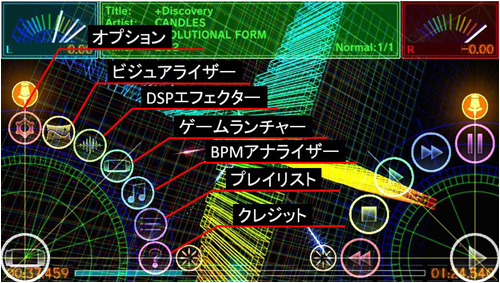
- オプション
演奏モードやスキンの切り替えなど各種設定を行います。
- ビジュアライザー
メインコントロールパネルの背景効果を切り替えます。
- DSPエフェクター
イコライザーなどを使って音響効果などを設定します。
- ゲームランチャー
ダウンロードした追加コンテンツのゲームを選択します。
- BPMアナライザー
リアルタイムBPM解析を行い、"シンクロデータ"を作成します。
※"シンクロデータ"を使ってダンスゲームで遊べます。
- プレイリスト
音楽の取り込み、再生する音楽の選択を行います。
- クレジット
クレジット情報を表示します。
LESSON 1 ~好きな音楽を再生しよう~
『NAX Music Player』は、容量が20MB未満かつ、mp3形式の音楽データのみ再生可能です。
1.下準備
mp3ファイルのあるパソコンからPS Vitaのメモリーカードへ取り込みます。
パソコン上で設定してあるmp3ファイルの曲名、アルバム名、アーティスト名が、
『NAX Music Player』上でも表示されるようになります。
2.『NAX Music Player』上で音楽タグ情報を取得する
「メインコントロールパネル」から「プレイリスト」ボタンを選択します。
「タグ情報取得」ボタンを選択します。
※こちらの操作を行う時に、再生中の音楽があれば停止してください。
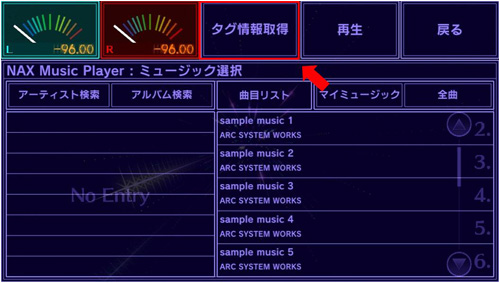
この操作を行うことで、『NAX Music Player』に音楽タグ情報を取り込むことができます。
3.取り込んだ音楽の再生をする
「マイミュージック」が選択されていることを確認します。
目的の音楽を再生するためには、以下の2つの方法があります。
・「全曲」から選択して再生する
「全曲」が選択されていることを確認し、右端にあるスクロールバーを使って、「曲目リスト」から目的の音楽を探します。
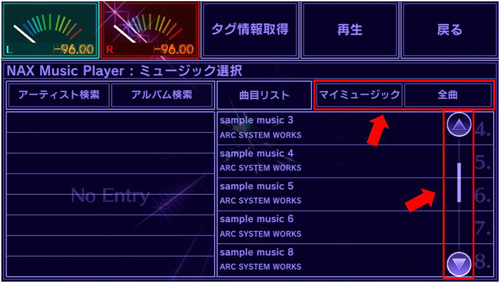
・「アーティスト検索」または「アルバム検索」で絞り込んでから再生する
音楽タグ情報を元に、左側の欄に表示されるアーティスト名かアルバム名を選択することで、音楽のカテゴリーで絞りこむことができます。
絞り込んだ結果は、右側の「曲目リスト」に表示されます。
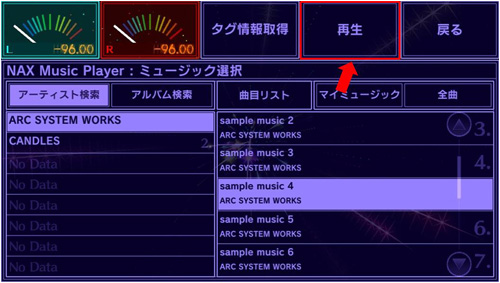
目的の音楽を選択して、「再生」ボタンを選択すると、自動的に「メインコントロールパネル」に切り替わり、その音楽が再生されます。
LESSON 2 ~ "シンクロデータ" を作成しよう ~
『NAX Music Player』の「BPMアナライザー」を使って"シンクロデータ"を作成することができます。
"シンクロデータ"とはリアルタイムBPM解析機能と、その解析結果を調整してできるデータです。
"シンクロデータ"を作成すると、自分の好きな音楽で、「NAXダンスプレイヤー」を遊ぶことができますので、ぜひお試しください。
1.BPMとは?
BPM(Beats Per Minute)は、1分間あたりに刻む拍子の数を表す単位です。
いわゆる"音楽のテンポ"と呼ばれるものです。
この数値が高いと早いテンポの楽曲、数値が低いと遅いテンポの楽曲となります。
BPMアナライザー(解析)は、楽曲を読み込んで、自動的にBPMを算出してくれます。
2."シンクロデータ"を作成するための全体の流れ
"シンクロデータ"を作成するためには、以下3つのステップを踏む必要があります。
- (1)音楽タグ情報取得済みの音楽を用意する
- (2)BPM解析を行う
- (3)BPM解析結果の調整を行う
上記3つのステップのうち、 (1)は前回のレッスン「LESSON 1~好きな音楽を再生しよう~」をご参照ください。
本レッスンでは(2)、(3)について説明します。
3.BPM解析を行う
「メインコントロールパネル」から「BPMアナライザー」ボタンをタッチし、「BPM解析メインメニュー」から「BPM解析ツール」をタッチします。
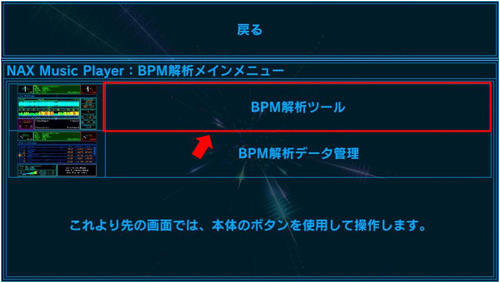
BPM解析を行う楽曲をタッチし、「決定」ボタンをタッチします。
これ以降の操作は本体のボタンを使って操作します。
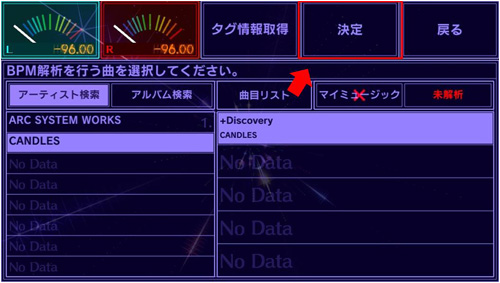
○ボタンを押すことで、自動的にBPM解析が行われます。
※曲の長さによっては、解析が完了するまで時間がかかる場合があります。
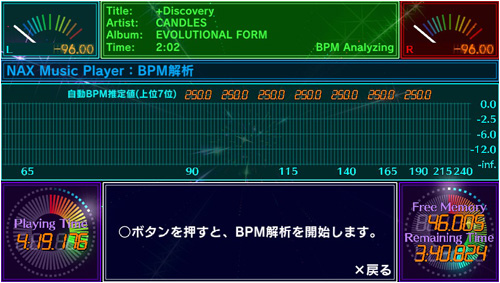
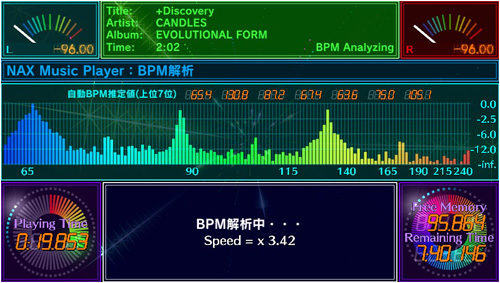
BPM解析が完了すると、下図のような画面が表示され、5つのBPM候補が提示されます。

- ・Rank:5つのBPM候補の確からしさの順位です。
- ・Auto:粗い精度のBPM推定値です。
- ・Fine:高い精度のBPM推定値です。
- ・Rel.(%):1位の候補を100%とした場合の相対値です。
- ・Reliability:上記の値を横棒グラフ化したものです。
4.BPM解析結果の微調整を行う
BPM解析結果を元に、手動でBPM値の微調整を行い、「NAXダンスプレイヤー」で使用するための、ダンスシーケンスの生成を行うことができます。
下図は、BPM値の微調整画面です。

操作方法は以下のとおりです。
- ・「SELECT」:ベースとなる、5つのBPM候補の切り替えを行います。
- ・「○」:BPM値の微調整を終了し、結果を確定させます。
- ・「×」:BPM値の微調整を中断し、メインコントロールパネルへ戻ります。
※解析結果は失われます。 - ・「□」:波形ウィンドウ内に表示されている部分のみをプレビュー再生します。
- ・「△」:楽曲を頭から終わりまでプレイビュー再生します。
- ・「左右方向キー」:ビート開始位置(波形ウィンドウ内の黄色い縦線)を移動させます。
- ・「左ステック」:作業カーソル位置(波形ウィンドウ内の白い縦線)を移動させます。
- ・「右ステック」:BPM値を手動で調整します。
- ・「L/R」:波形ウィンドウ内に表示される波形の拡大率を調整します。
プレビュー再生中に聞こえるピッピッという音がビートのタイミングとなります。
BPM値の手動調整は、任意で行えますが、以下に調整手順の例を示します。
- (1)「SELECT」で5パターンのBPM解析結果の中からプレビュー再生で一番合っていると感じるものを決めます。
※小数点以下2桁が「00」に近いものを選ぶと上手くいくでしょう。 - (2)「左右方向キー」でビート開始位置を決めます。
- (3)「右ステック」でBPM値の微調整を行い、最終的なBPM値を決めます。
BPM値の調整が完了したら、次にダンスシーケンスの生成画面に移ります。

こちらの画面では、"前奏(プロローグ)ビート数"と、"ダンスセット数"の2つの調整を行うことができます。
なお、"後奏(エピローグ)ビート数"に関しましては、上記2つの値から自動的に算出される値なので調整はできません。
- 前奏(プロローグ)ビート数の調整
- ダンスセット数の調整
こちらは、「NAXダンスプレイヤー」でのダンスゲームを開始する初期位置の調整を行うことができます。
例えば曲が始まっていきなりゲームを開始したくない場合などに、曲の後ろ方向に調整します。
「左右方向キー」を使って調整することができます。
こちらは、「NAXダンスプレイヤー」でのダンスゲームのセット個数の調整を行うことができます。
この値を調整することで、後奏とダンスゲームを終了させるタイミングを合わせることができます。
「右スティック」を使って調整することができます。
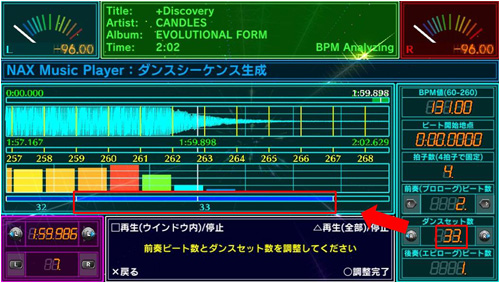
こちらの画面でのその他のボタン操作は、前画面の操作方法と同じです。
以上で調整作業は完了です。
最後に作成・調整した内容を保存して"シンクロデータ"の完成です。
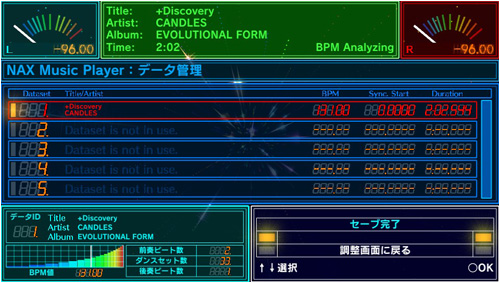
これで自分の好きな音楽で「NAXダンスプレイヤー」を遊べるようになりました。
なお、同じ曲でも、ダンスキャラクターが変われば、ダンスパターンや譜面データは自動的に変わりますが、同じキャラクターならば同じダンスパターンが、同じ難易度なら、同じ譜面データが生成されます。
LESSON 3 ~ダンスゲームで遊んでみよう~
『NAXダンスプレイヤー』は、タッチ操作で楽しめるダンスゲームです。
ダンスの譜面は、曲のテンポと盛り上がりを数値化した、"シンクロデータ"を元に自動生成されます。
自分の好きな曲の"シンクロデータ"や、プリセットミュージックに付いている"シンクロデータ"の両方で遊ぶことができます。
※"シンクロデータ"の作成方法はLESSON 2をご参照ください。
ダンスゲームでハイスコアを目指すのはもちろん、自分の好きな曲でダンスゲームがプレイできるのが最大の特徴です。

1.『NAXダンスプレイヤー』で遊ぶためには
- 『NAXダンスプレイヤー』で遊ぶためには以下のものが必要です。
- ・『NAX Music Player』本体
- ・ダウンロードコンテンツ『ダンスキャラクタートロパック』または『ダンスキャラクタークロパック』
- ・自分の好きな音楽から作成、もしくはプリセットミュージックに付属された"シンクロデータ"
※『ダンスキャラクタートロパック』、『ダンスキャラクタークロパック』のセットの中にそれぞれ1曲ずつプリセットミュージックと、"シンクロデータ"があらかじめ入っています。
2.遊び方
- ゲームの起動方法
①メインコントロールパネルから ![]() を選択し、ゲーム選択画面で『NAXダンスプレイヤー』を選択します。
を選択し、ゲーム選択画面で『NAXダンスプレイヤー』を選択します。
- ②ゲームのタイトル画面が表示されている状態で、任意の場所をタッチするとメニュー画面が表示されます。
なお、元のメインコントロールパネルに戻る場合は、×ボタンを押してください。
- ゲームの流れ
- ①「メインメニュー」から必要に応じて難易度設定を行います。
- ②ダンスキャラクターを選択します。
- ③「プリセット(あらかじめ収録されている曲)」または「マイミュージック(自分の好きな曲)」から楽曲を選択します。
("シンクロデータ"が作成されていない曲は、リスト上に表示されません) - ④画面をタッチしてゲームをスタートさせます。
※途中での強制終了はなく、曲の最後までプレイすると終了となります。
※ゲーム中にSTARTボタンを押すと、ポーズメニューが表示され、ゲームの途中で中断/再開を行えます。

ゲームを始めると、音楽に合わせて、右上の端から左上の端に向かって「リズムマーク」が流れてきます。
「リズムマーク」の縦線と「タイミングバー」の縦線が重なるタイミングで「タッチマーク」をタッチします。
「リズムマーク」には赤いマークと青いマークの2種類があり、それぞれ左側に表示される赤い「タッチマーク」、右側に表示される青い「タッチマーク」に対応しています。
タッチしたタイミングにより、EXCELLENT、GREAT、GOOD、FAIR、BADの5段階の評価が行われます。
GOOD以上を連続して続けることで、コンボ成立となり、得点倍率がドンドン上昇し、大量の得点が獲得できます。
※どこでもいっしょ:©2012 Sony Computer Entertainment Inc.
※"PlayStation"、"どこでもいっしょ"は株式会社ソニー・コンピュータエンタテインメントの登録商標です。
※「どこでもいっしょ」の情報は公式ホームページにてご確認ください。
【http://www.dokodemoissyo.com】